Win 8笔记本调节触摸技巧灵敏度的设置办法
随着电脑硬件和软件的不断升级,微软的Windows也在不断升级,从架构的16位、16+32位混合版(Windows9x)、32位再到64位, 系统版本从最初的Windows 1.0 到大家熟知的Windows 95、Windows 98、Windows ME、Windows 2000、Windows 2003、Windows XP、Windows Vista、Windows 7、Windows 8、Windows 8.1、Windows 10 和 Windows Server服务器企业级操作系统,不断持续更新,微软一直在致力于Windows操作系统的开发和完善。现在最新的正式版本是Windows 10。
我们知道,笔记本自带的触摸板可以替代鼠标功能可以方便外出携带使用。不过,最近有些用户在Win8.1系统中发现笔记本触摸功能反应很迟钝,这是怎么回事呢?那么,Win8.1系统触摸功能反应迟钝怎么办呢?现在,小鱼一键重装系统小编就通过调节触摸板灵敏度来解决上述问题,一起来看具体操作步骤吧。
操作步骤如下:
1、首先单击win8.1开始按钮,然后在然后在快捷菜单中选择“运行”选项,也可以利用快捷组合键“Win+R”调出运行窗口;
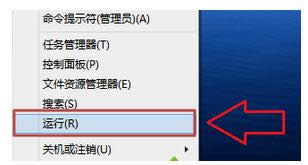
2、打开“运行”对话框,在“打开”输入框中输入“regedit”,然后单击“确定”;
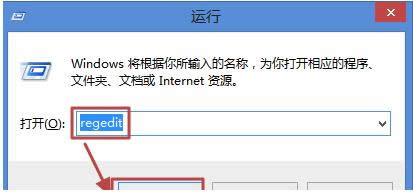
3、打开“注册表编辑器”,依次点击 HKEY_LOCAL_MACHINE\SOFTWARE\Microsoft\TouchPrediction,在右侧栏中双击“Latency”;
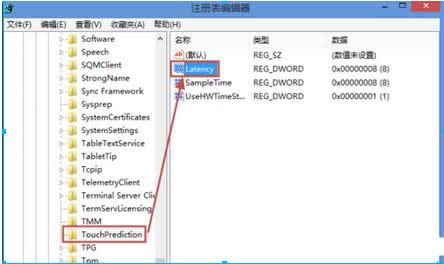
4、打开“编辑DWORD(32位)值”对话框,将“Latency”项的键值改小,然后单击“确定”;
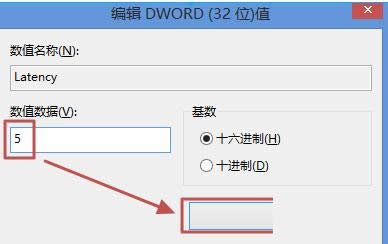
5、返回“注册表编辑器”,再双击“SampleTime”项;
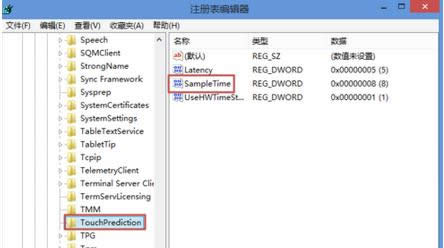
6、打开“编辑DWORD(32位)值”对话框,将“SampleTime”项的键值改小,然后单击“确定”;
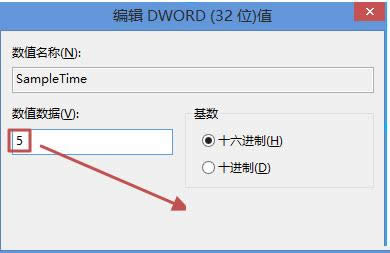
7、重启win8笔记本电脑,更改即可生效。
Win8.1系统笔记本触摸功能反应很迟钝会直接影响到工作效率,要是用户也遇到同样的问题话,不妨参考本文方法来处理,希望本文介绍的内容对大家有所帮助。
Microsoft Windows,是美国微软公司研发的一套操作系统,它问世于1985年,起初仅仅是Microsoft-DOS模拟环境,后续的系统版本由于微软不断的更新升级,不但易用,也慢慢的成为家家户户人们最喜爱的操作系统。
……